Sekcja saldo jest ostatnią w dziale Rozliczenia. Ta sekcja pomoże Ci w wyjaśnieniu wszelkich wątpliwości w rozliczeniu z klientem. Szybko sprawdzisz tutaj:
– jakie saldo ma klient,
– jakie wpłaty zostały zarejestrowane dla klienta i jak zostały rozliczone środki w ramach wpłaty tj. które rezerwacje zostały z danej wpłaty rozliczone i jaka kwota zwiększyła saldo klienta,
– które rezerwacje dla klienta czekają jeszcze na rozliczenie
Pierwszą informacją jaka jest widoczna jest informacja o łącznej sumie sald dodatnich oraz ujemnych. Domyślnie wyświetlane są informacje z bieżącego miesiąca.
Saldo dodanie oznacza, że klient ma u Ciebie nadpłatę, np. zapłacił z góry za kilka kolejnych wizyt. Saldo ujemne natomiast oznacza, że klient ma wizyty które zostały już zrealizowane ale które nie zostały przez niego opłacone, lub wpłata klienta nie została jeszcze wprowadzona do systemu.
Saldo zerowe oznacza, że wszystkie wizyty które dla klienta zostały zrealizowane są rozliczone i klient nie ma żadnych niedopłat lub nadpłat.
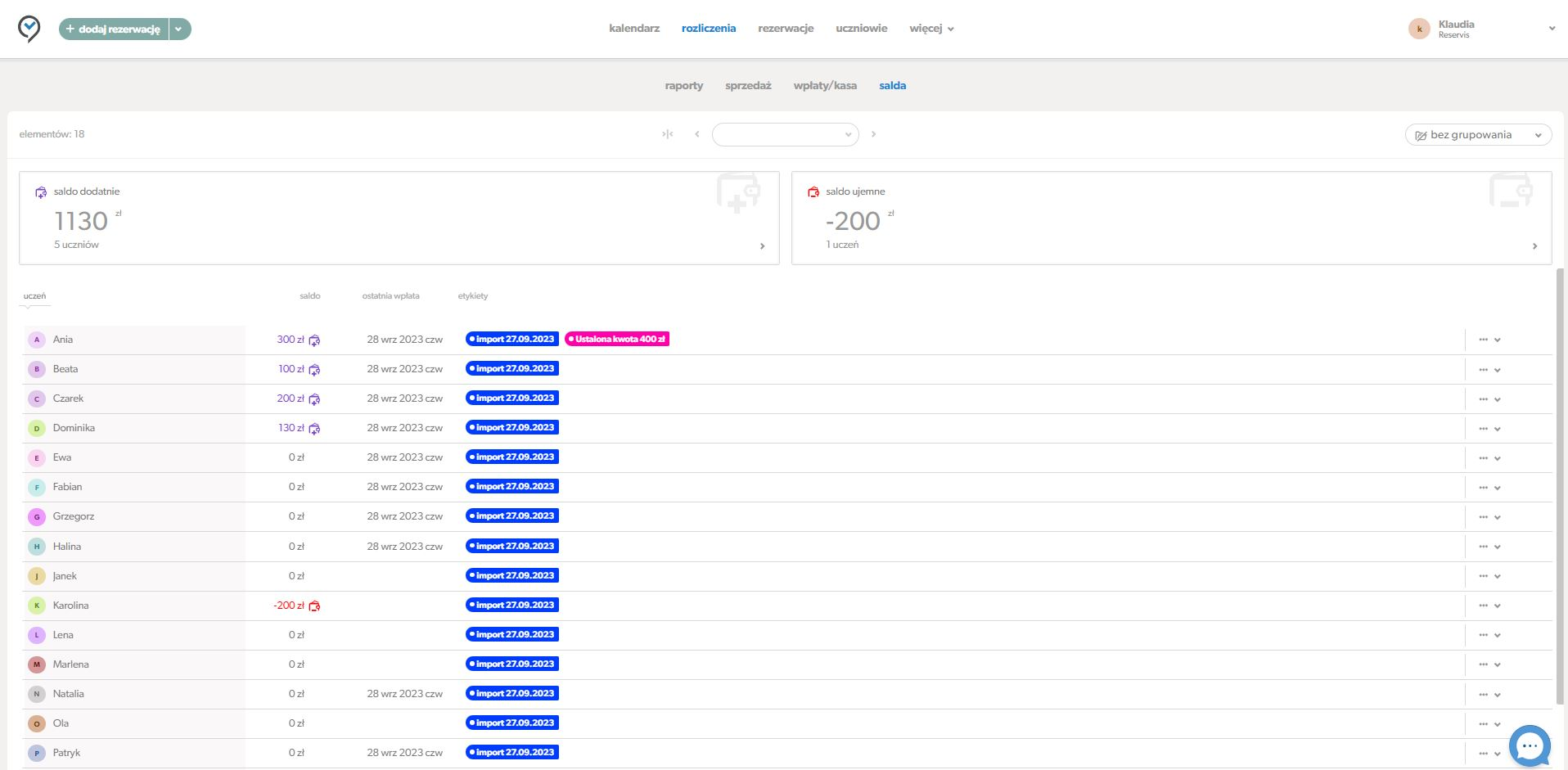
Jak widzisz poniżej podsumowania widoczna jest lista Twoich klientów – tych którzy mieli wizytę w danym miesiącu. Poza danymi klienta zobaczysz informację o tym jakie jest jego saldo, datę zarejestrowania ostatniej wpłaty klienta oraz etykiety, jakie masz przypisane do danego klienta. To ostatnie może być przydatne, gdy etykietą oznaczysz sposób w jaki rozliczasz się z klientem – jeden klient płaci od razu po wizycie, a inny po zakończeniu miesiąca a z jeszcze innym ustaliście jeszcze inne zasady.

Możesz także zarejestrować wpłatę klienta – nie będziesz musiał wypełniać jego danych, system zrobi to automatycznie a Ty musisz podać jedynie kwotę wpłaty.
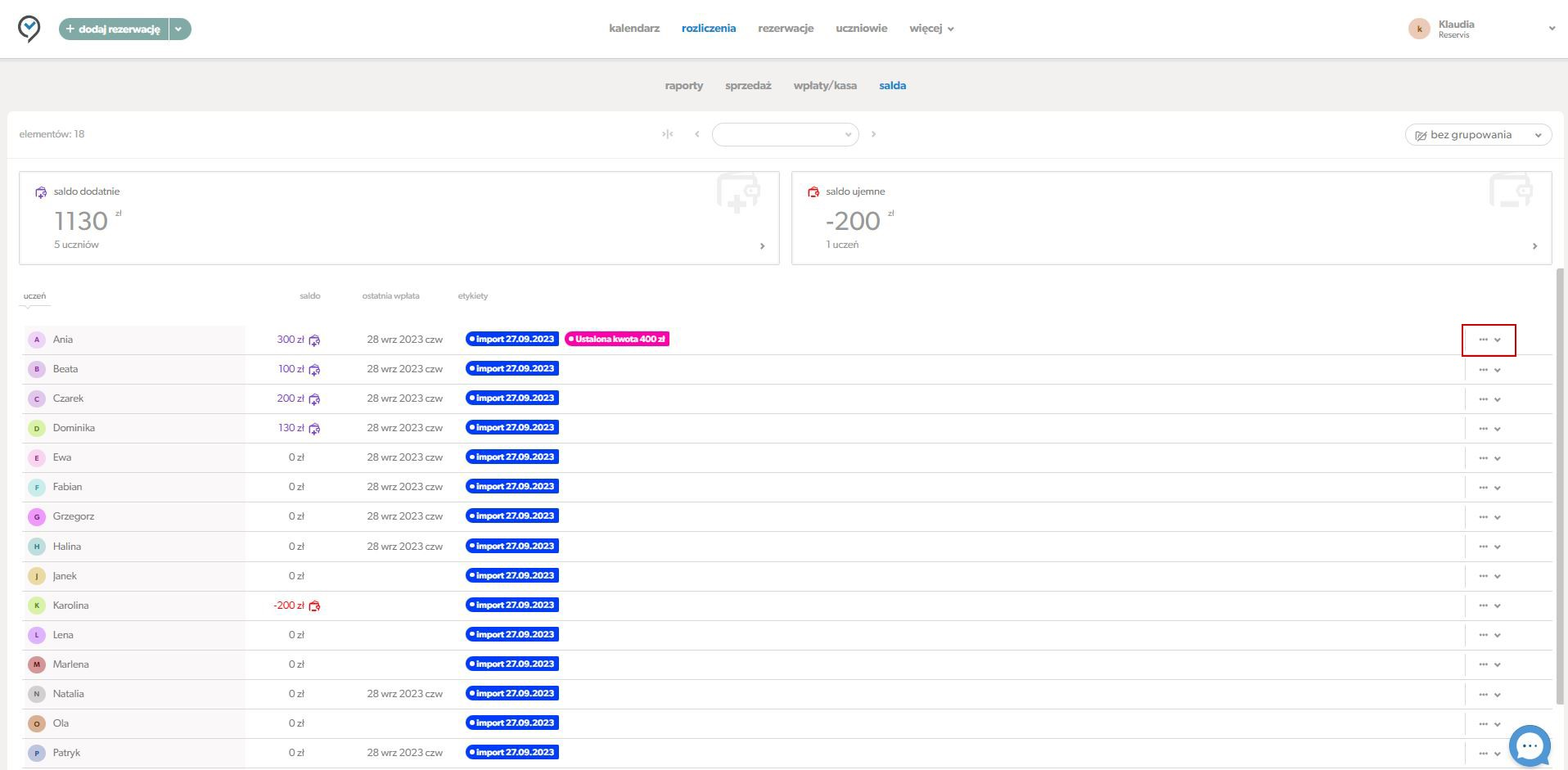
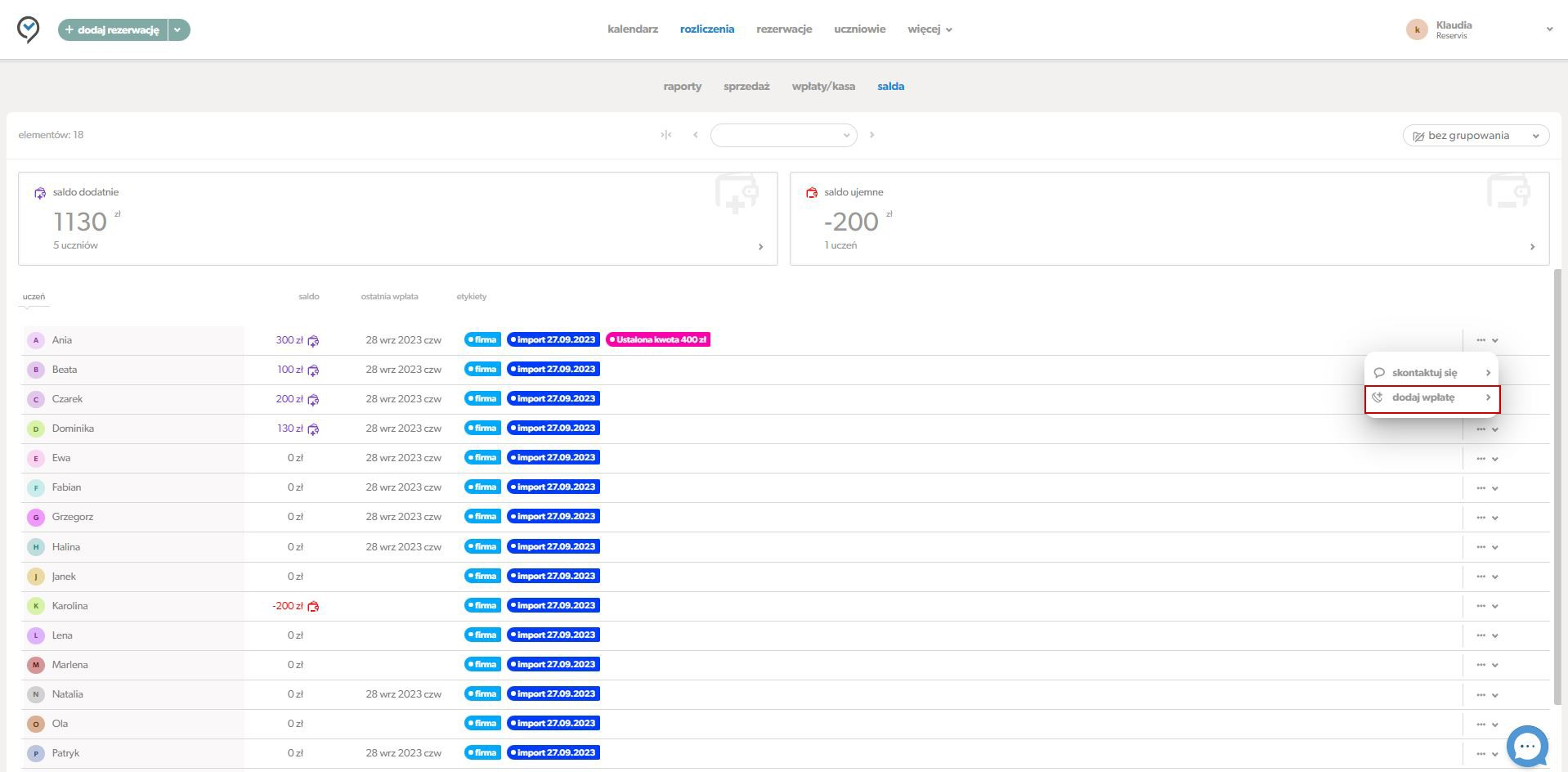
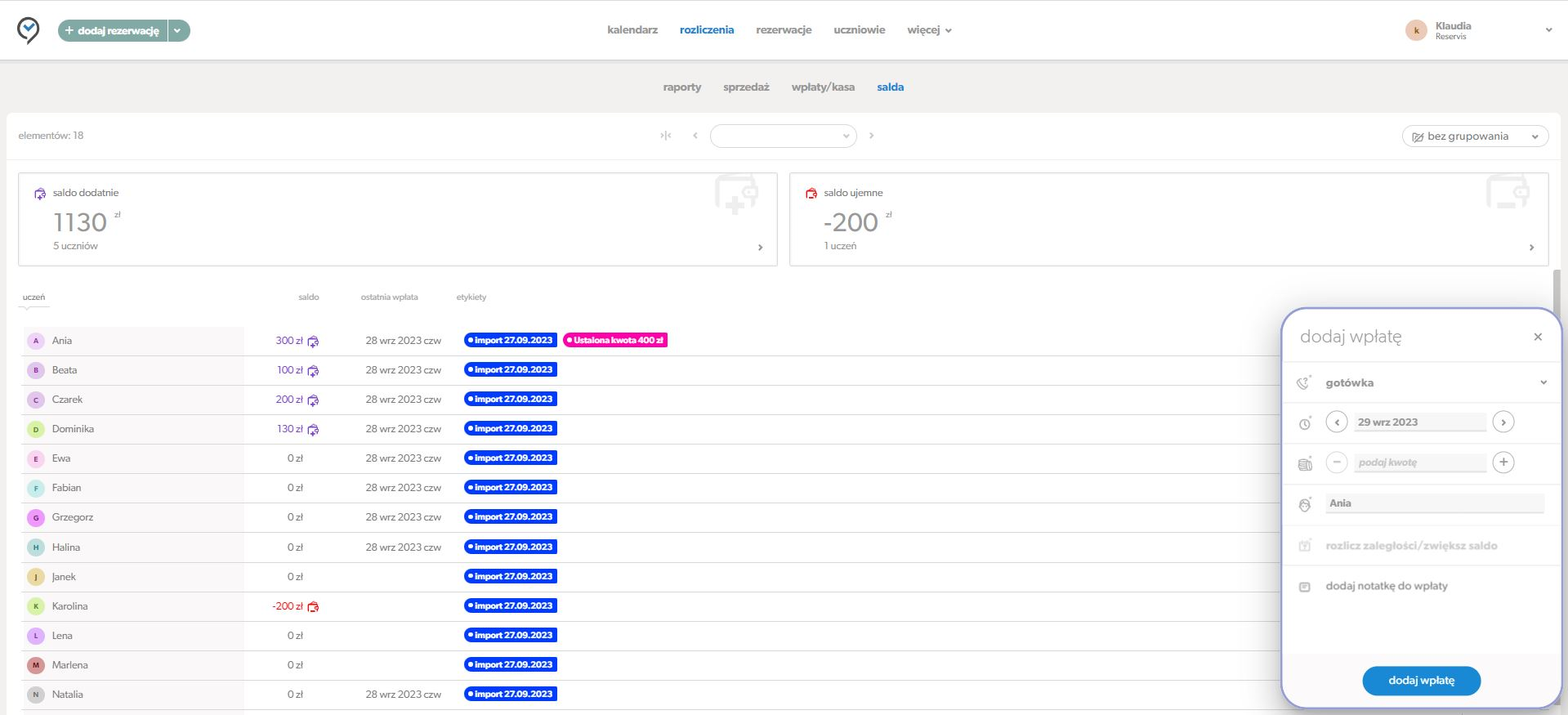
Skontaktujesz się również z klientem, szybko więc wyślesz mu informację o tym jaką kwotę ma do zapłaty
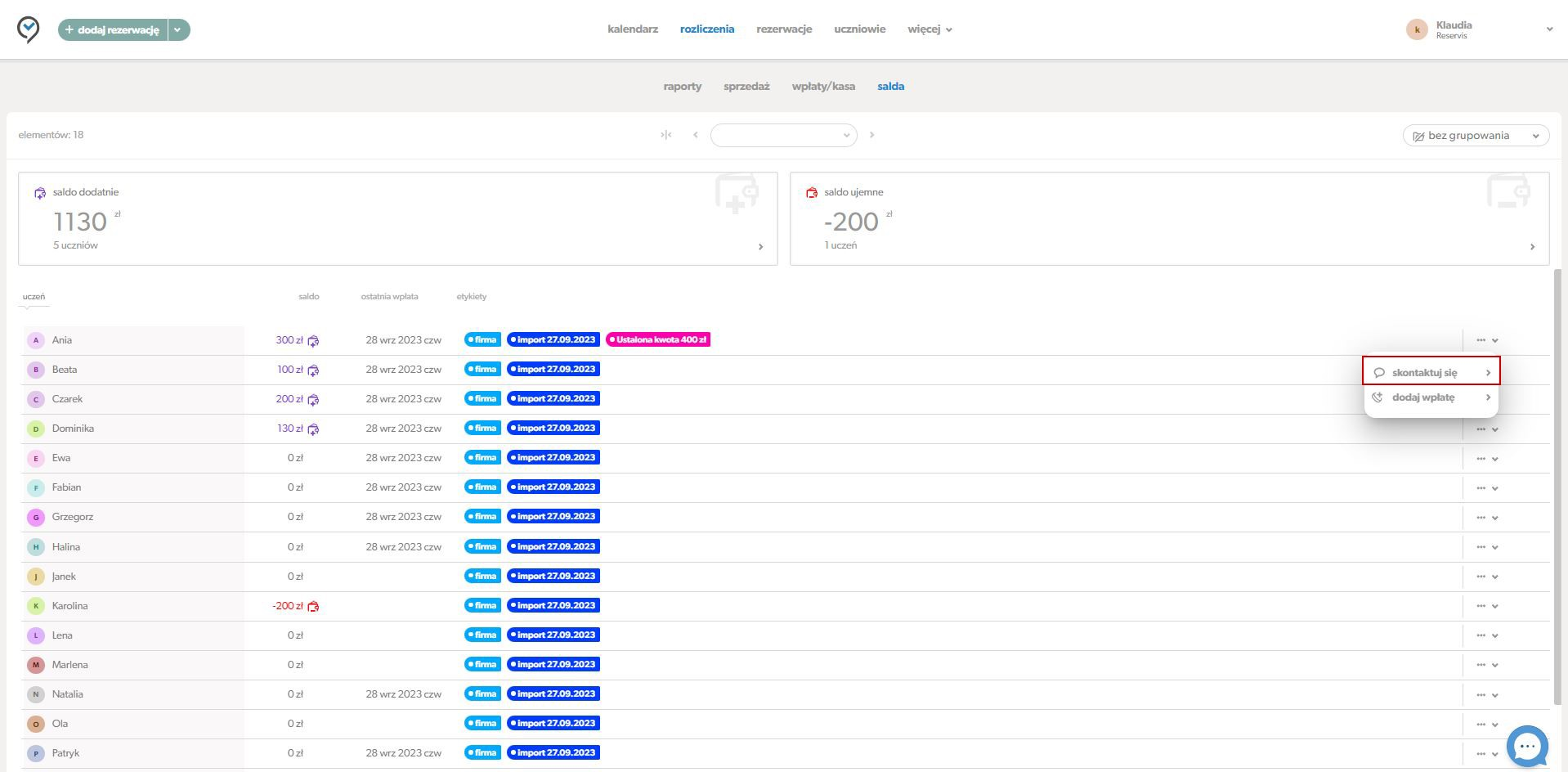
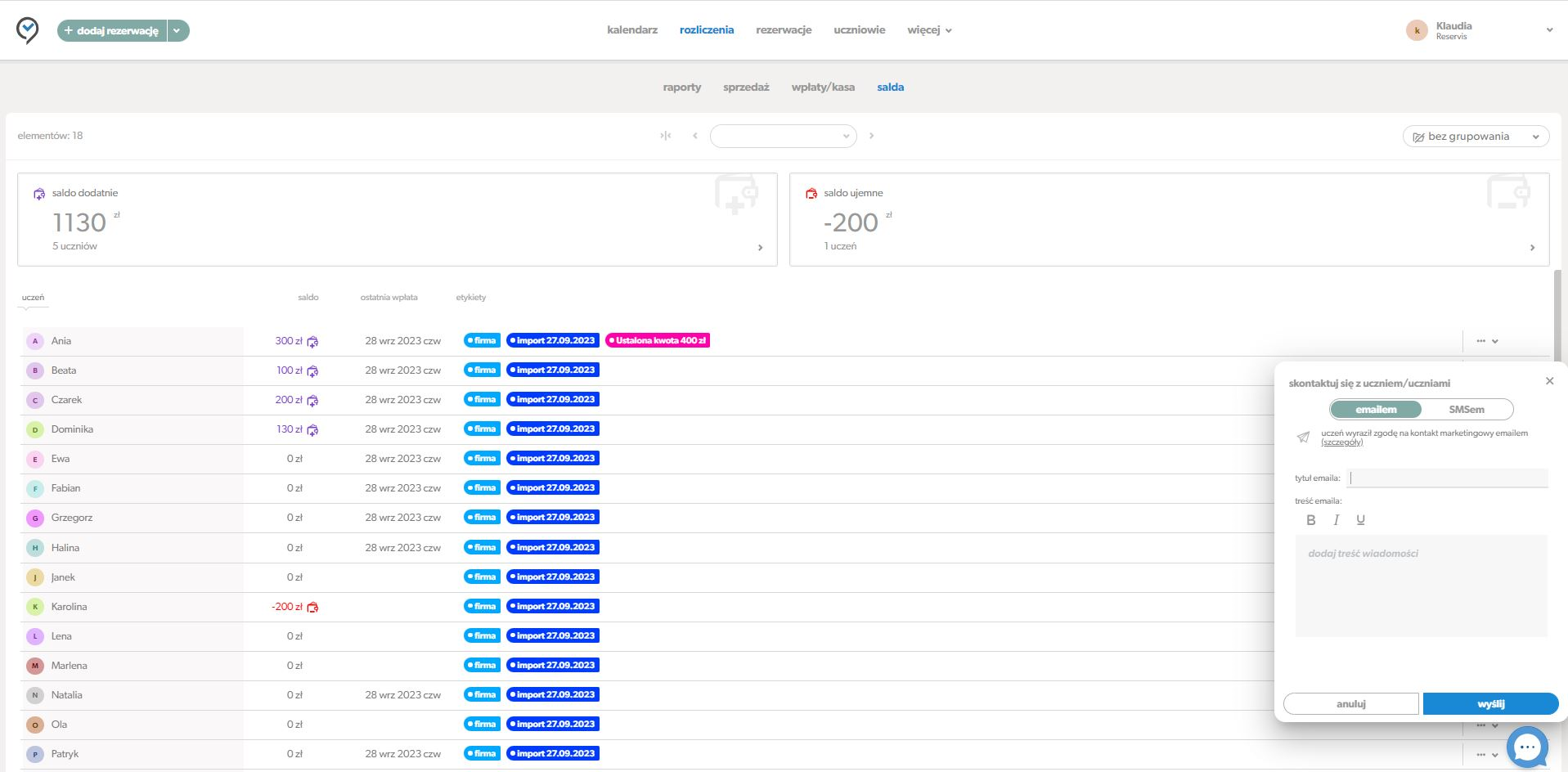
Szczegóły rozliczeń z klientem wyświetlisz jednym kliknięciem – wystarczy kliknąć w dowolne miejsce na linii np. imię i nazwisko klienta.
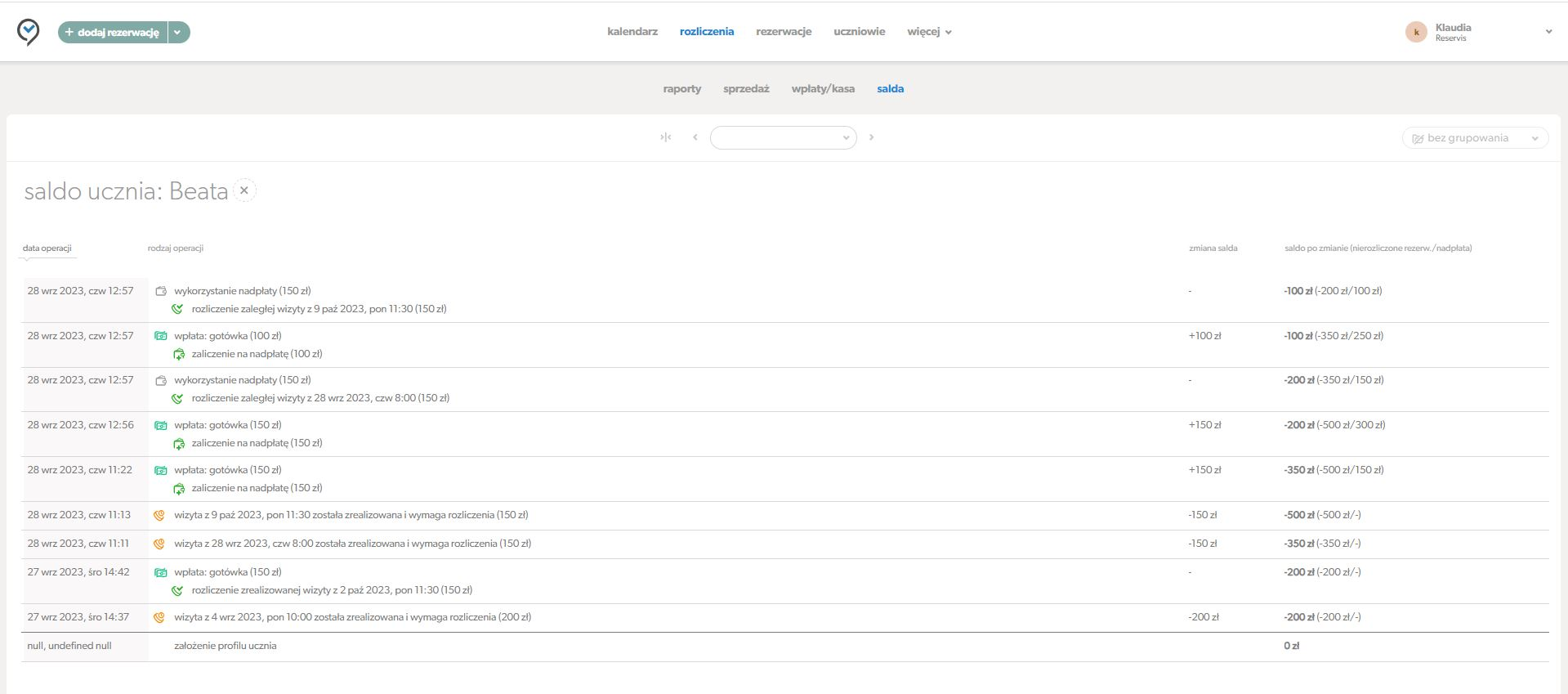
Podobnie jak w każdym innym zestawieniu pogrupować dane. Tutaj do dyspozycji masz grupowanie po:
- znaku salda,
- terminie wizyty,
- dacie wpłaty.
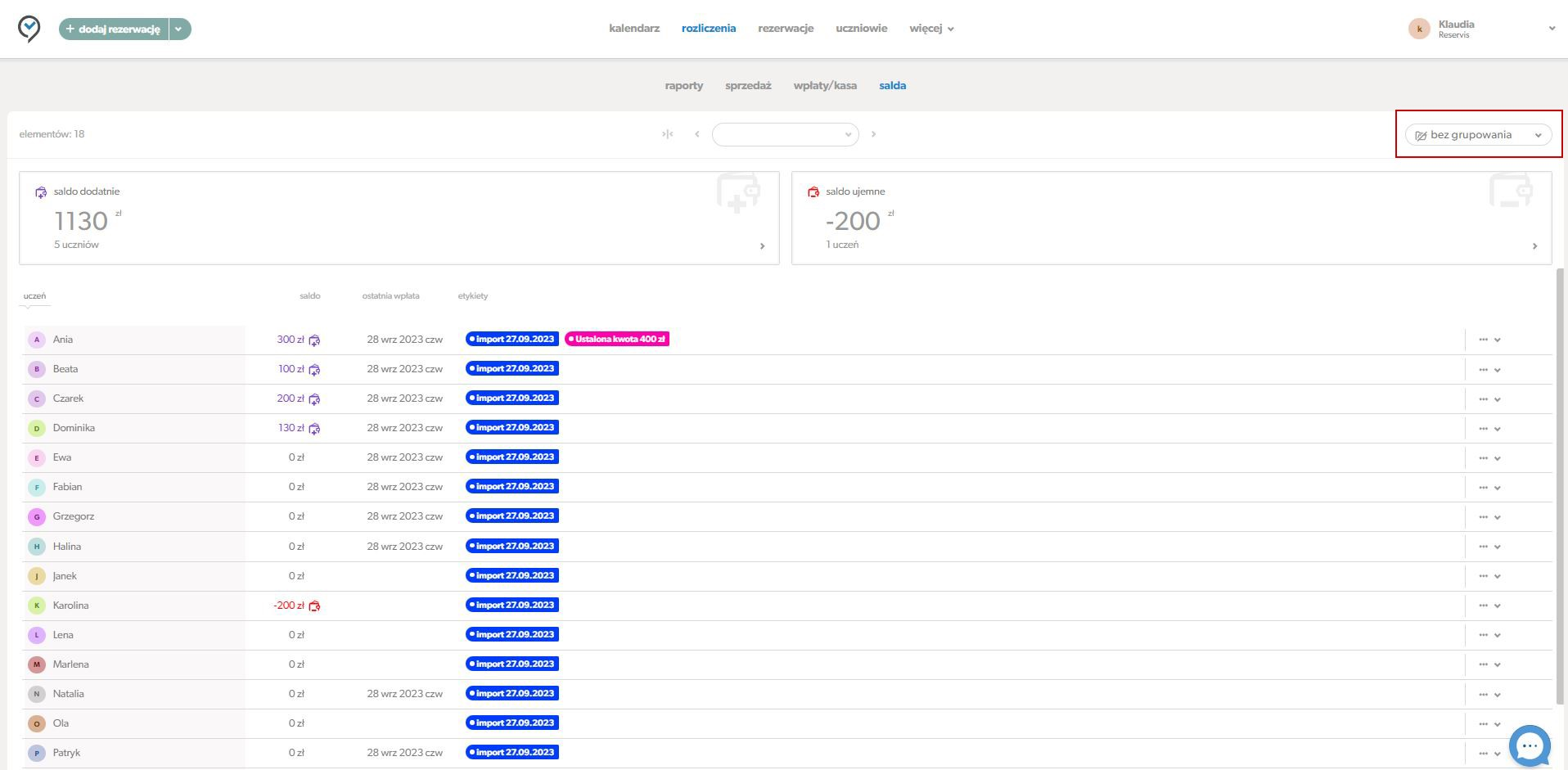
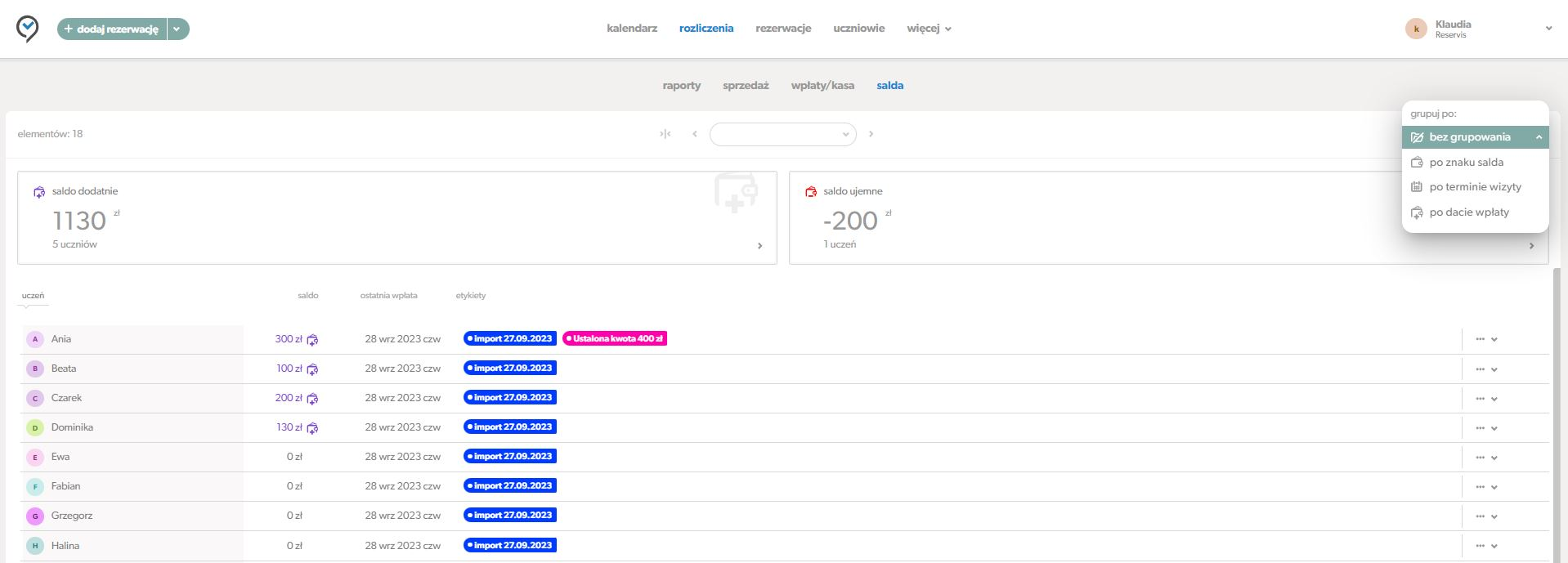
Gdy zdecydujesz się skorzystać z grupowania po terminie pierwszej wizyty lub dacie wpłaty, możesz zmienić okres za jaki wyświetlasz dane – zmienić miesiąc, wydłużyć okres danych lub go skrócić.
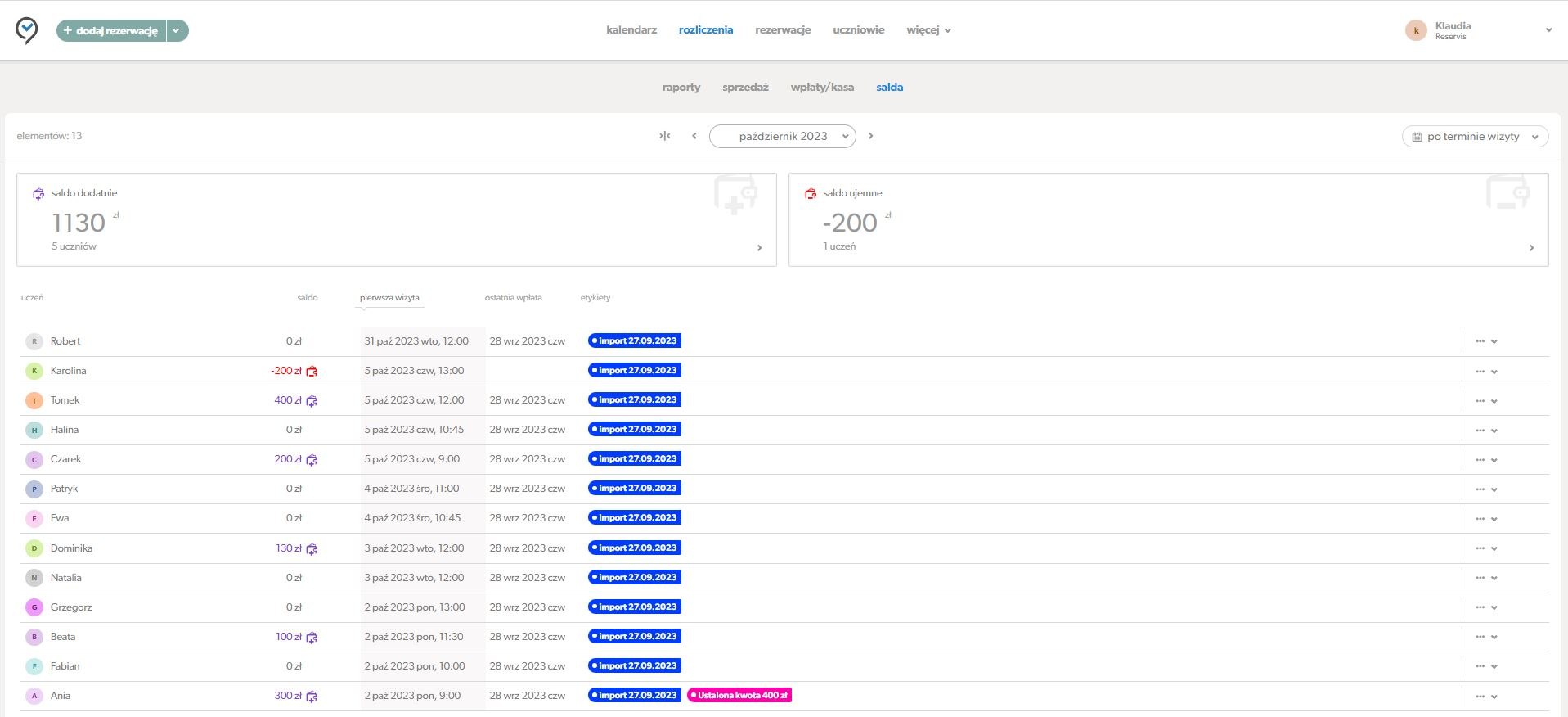
Wyświetlany miesiąc zmienisz strzałkami lub rozwijając kalendarz

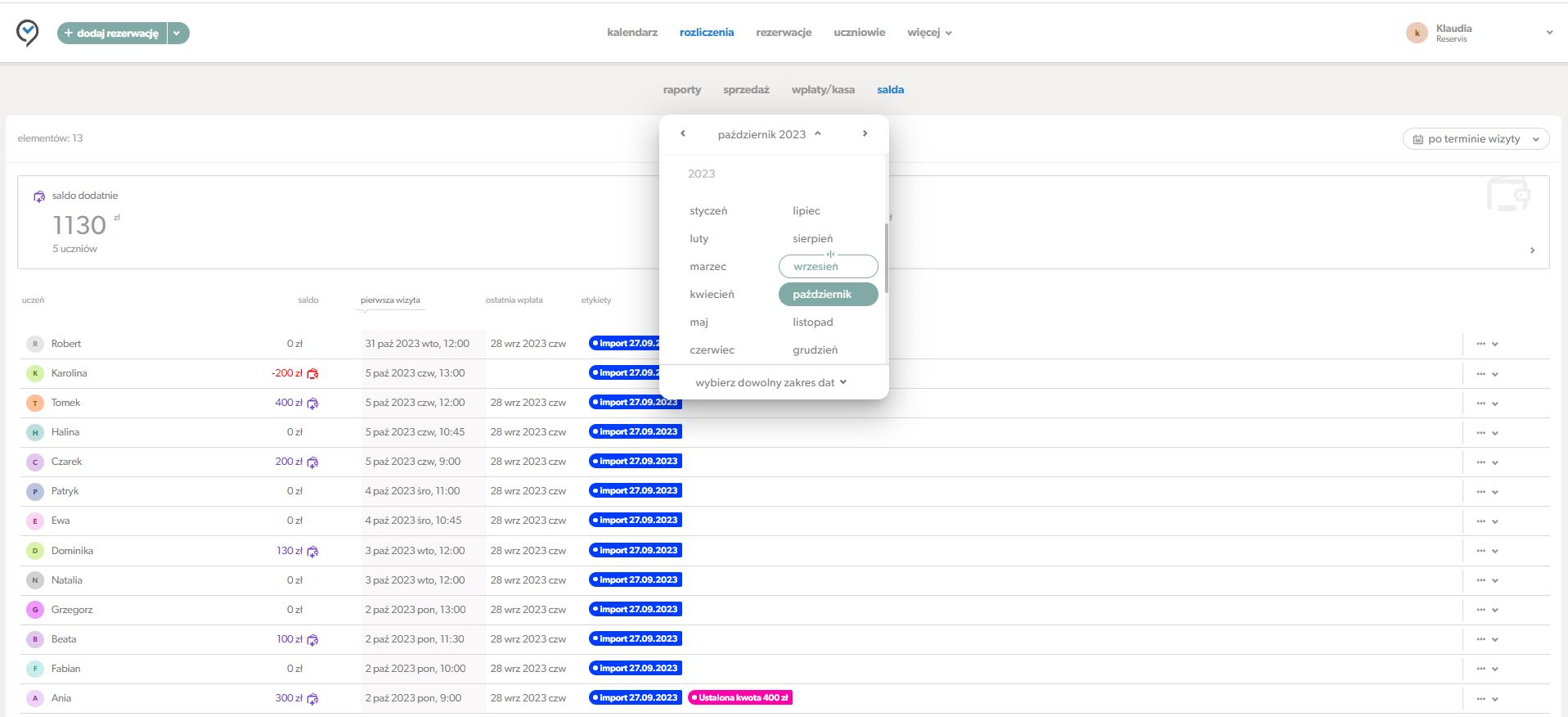
Gdzie wybierzesz też dowolny okres
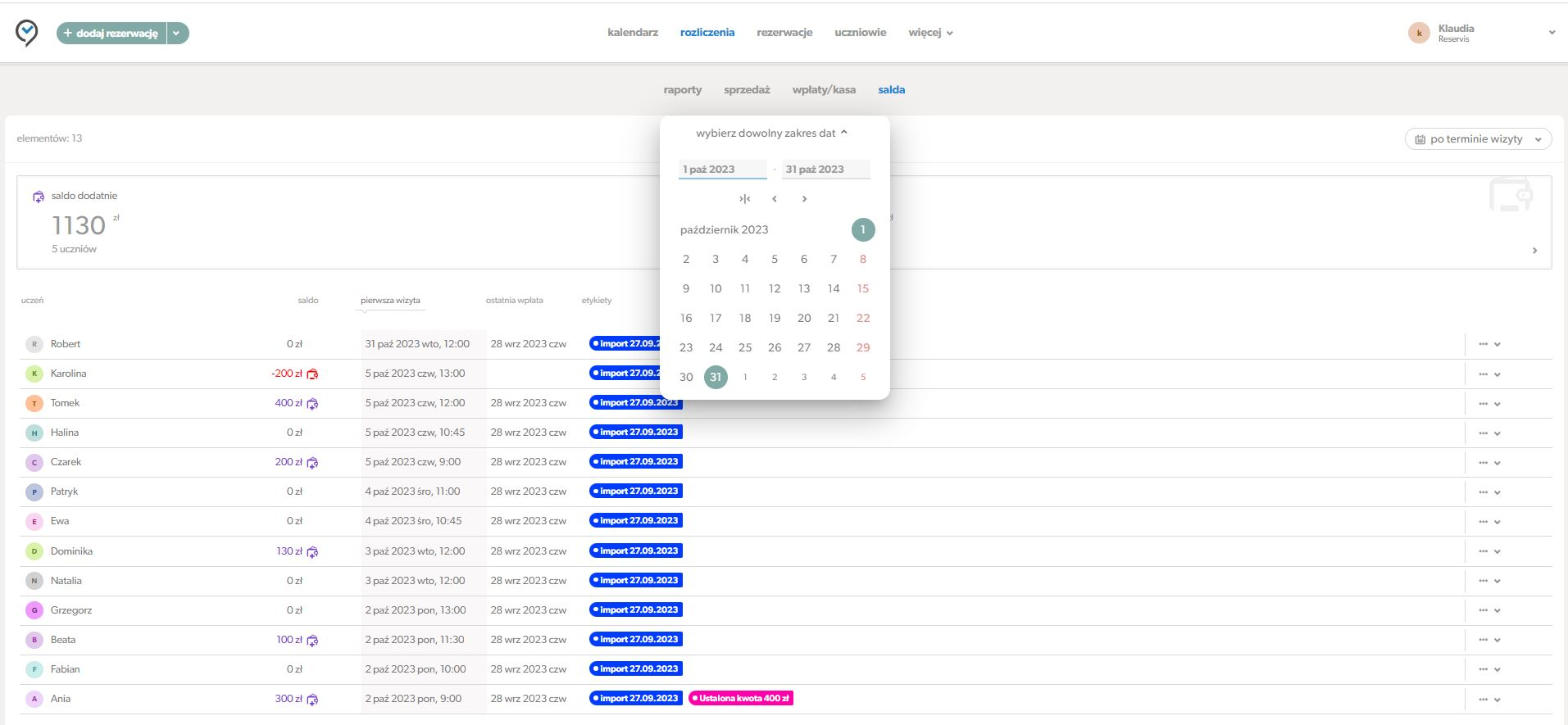
I to już wszystko. Jeżeli masz jakieś pytania skontaktuj się z ze Swoim Opiekunem

